
目次

ホーム画面をおしゃれにカスタマイズするには専用のアプリが必要!着せ替え素材も全部揃う着せ替えアプリの決定版はこれ!
iPhoneのホーム画面やロック画面で、簡単にメモを取ったり確認できたら便利ですよね!お買い物リストをメモしたり、リマインダーのように使うなどメモの活用方法は多くあります。そこで今回は、iPhoneでメモを便利に使う方法とおすすめのアプリを紹介します!
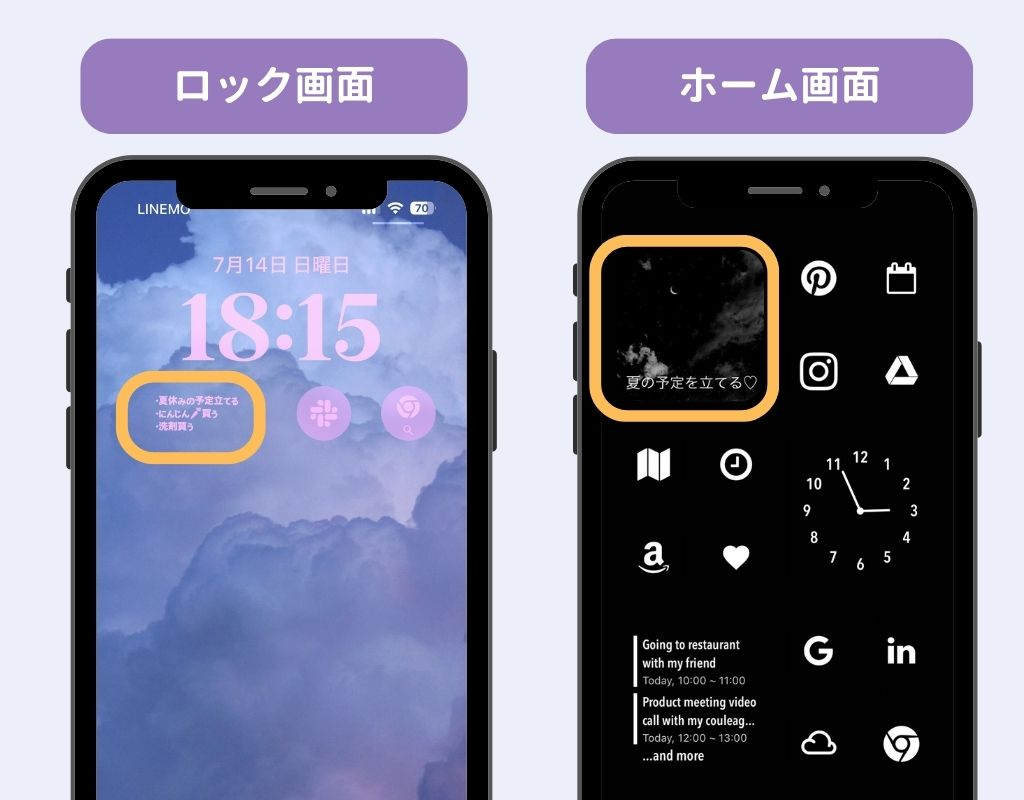
人気No.1アプリ「WidgetClub」のアプリを使えば、好きな写真や動画でホーム画面やロック画面をおしゃれにカスタマイズできます。

iPhoneなら必ずダウンロードされている純正のメモアプリを使えば、アプリ不要でウィジェットとして設定することができます。
⚠️ただし、たくさんメモを管理している場合はウィジェットにどのメモを表示するかを調整するのが結構面倒!簡単にメモをしたい人であれば専用アプリがおすすめ⚠️ウィジェットの追加方法がiOS17と18で異なるので、自分にあった方を見てね👇

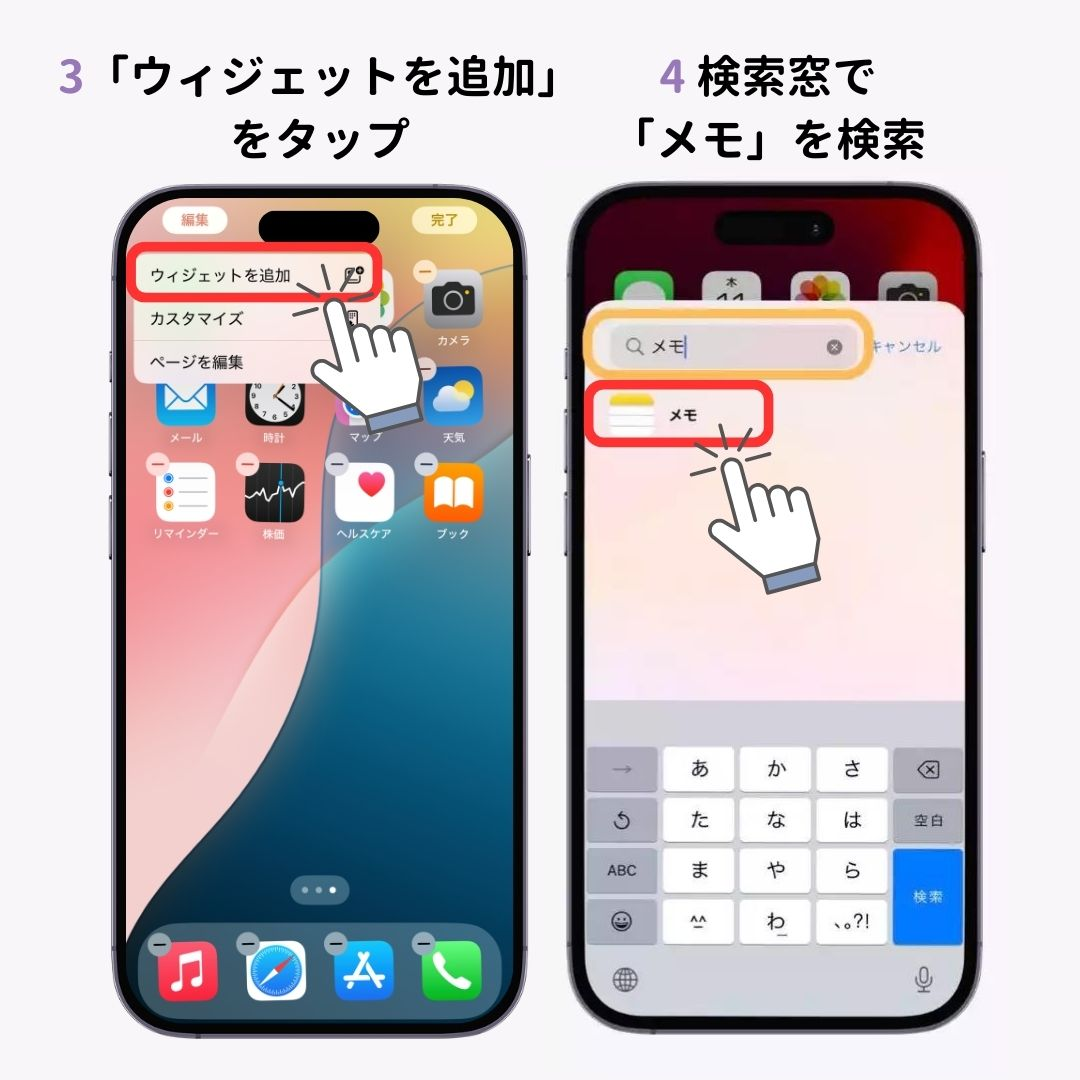
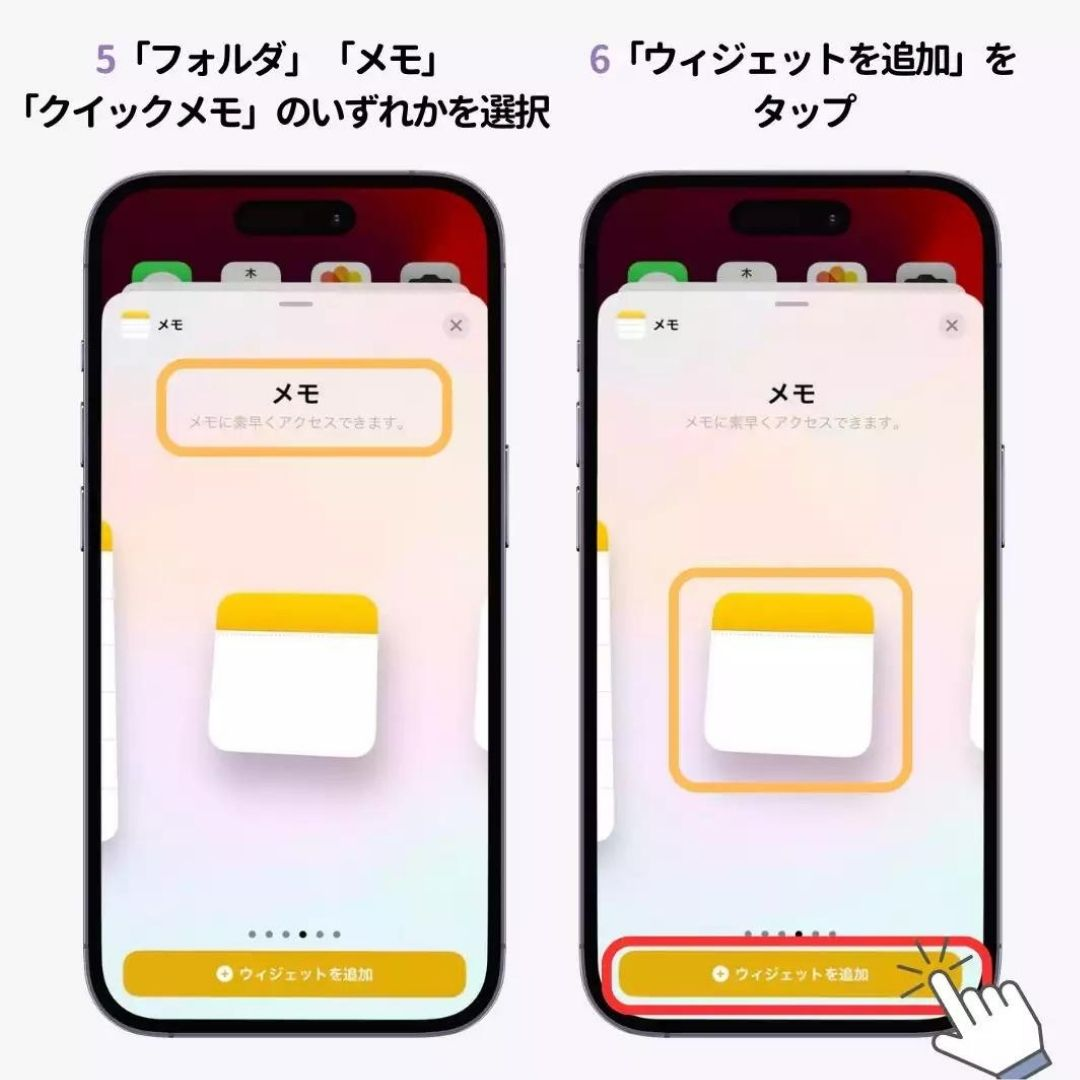

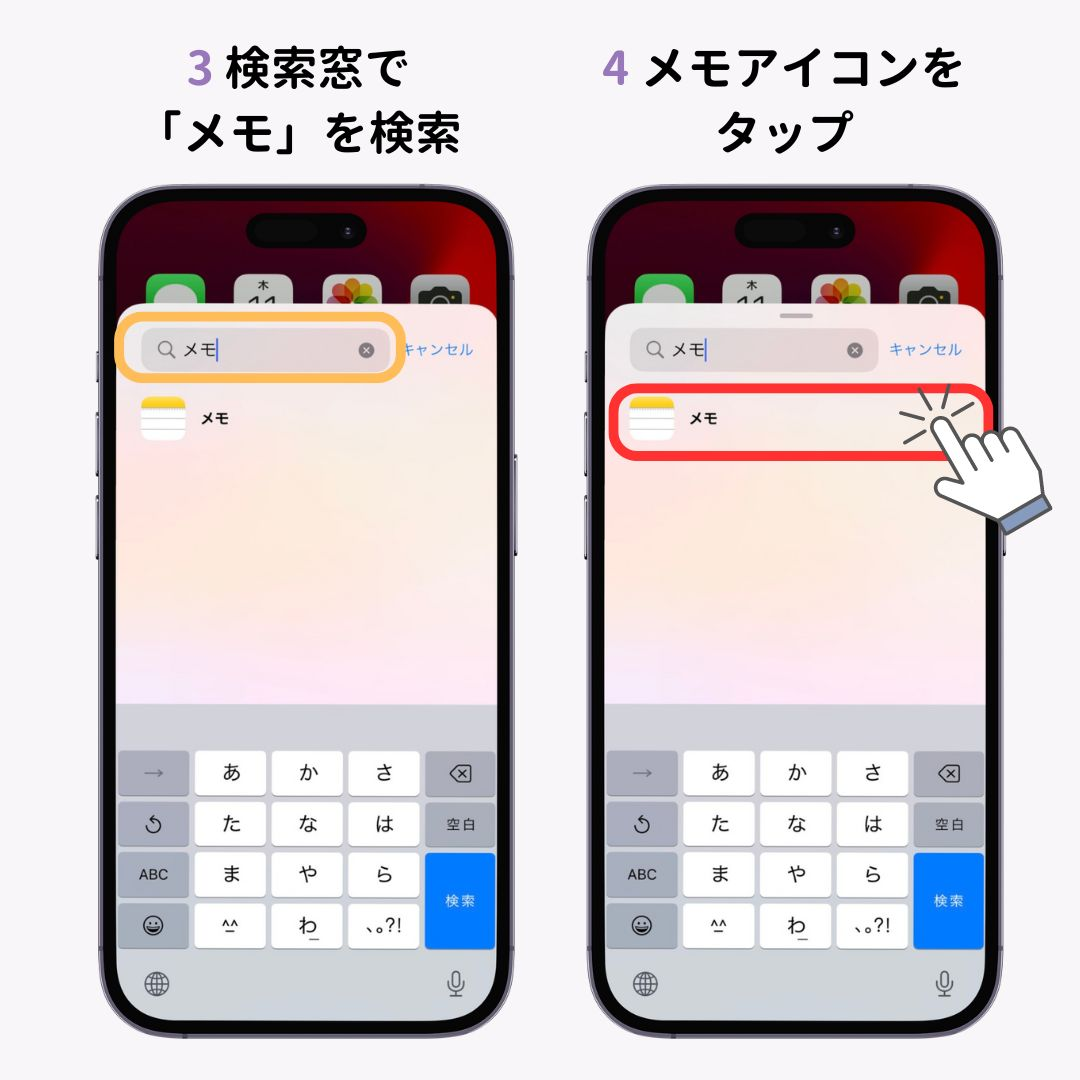
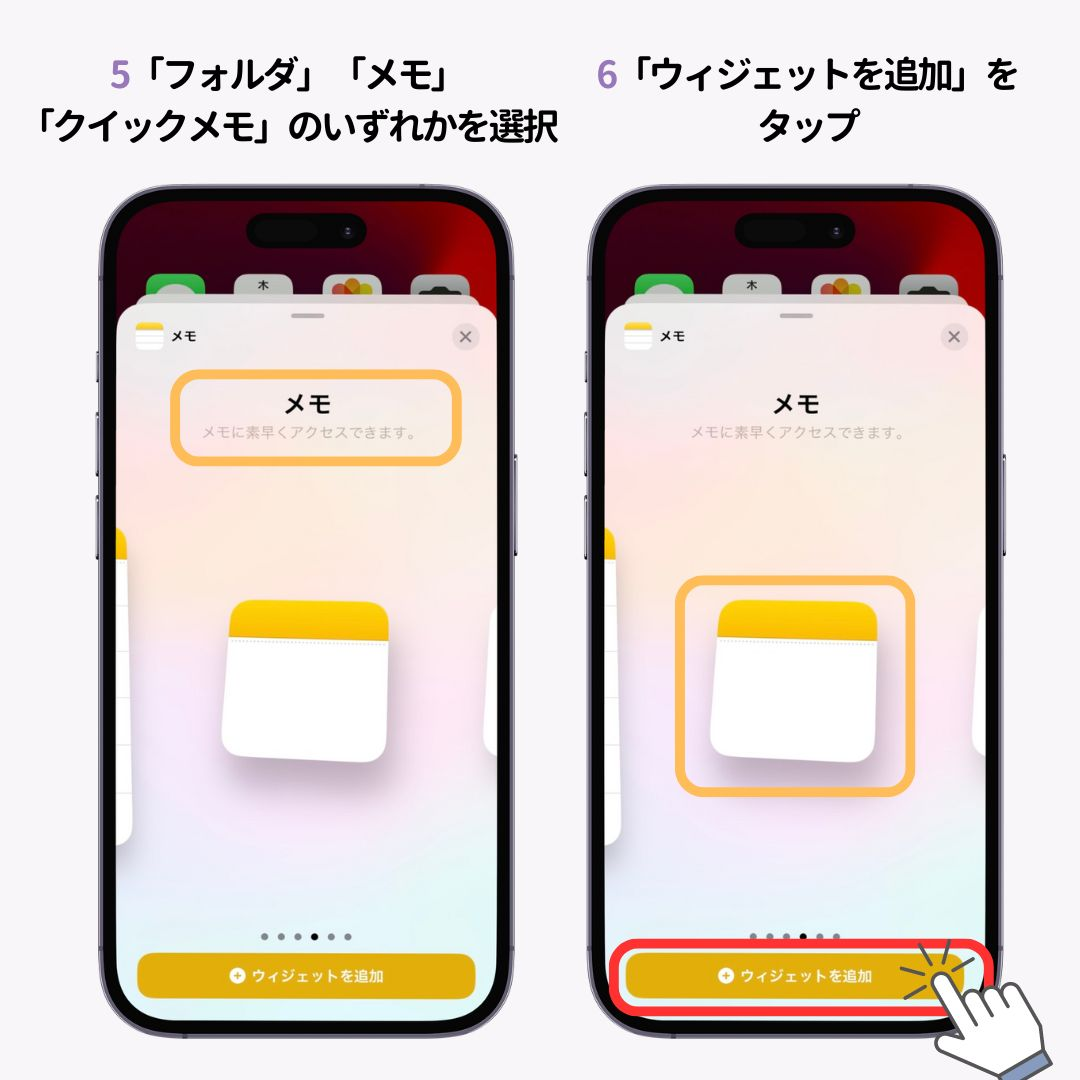
純正のメモアプリではロック画面のウィジェットに対応していないため、ウィジェット専用アプリを使いましょう。
500万ダウンロード突破のアプリ「WidgetClub」のアプリを使えば、ロック画面とホーム画面どちらにもメモを追加できます!
WidgetClubを使えば、ロック画面にも、ウィジェットを追加することが可能です!好きなフォントで設定できるので、メモの機能性を保ちつつロック画面をおしゃれにカスタマイズできます。
さらに、WidgetClubのアプリなら、背景画像やフォントを自由にカスタマイズしておしゃれなメモウィジェットをホーム画面に追加できます。大きさも3種類あり、複数のメモをウィジェットとして設置することも可能です!
「もっともシンプルなメモ帳」がキャッチコピーのアプリで、その名の通りとにかくシンプルで使いやすいことが特徴です。メモの中身を一部確認できるものと、新規メモ画面にアクセスできるウィジェットがあるので、2つ配置しても良いでしょう。
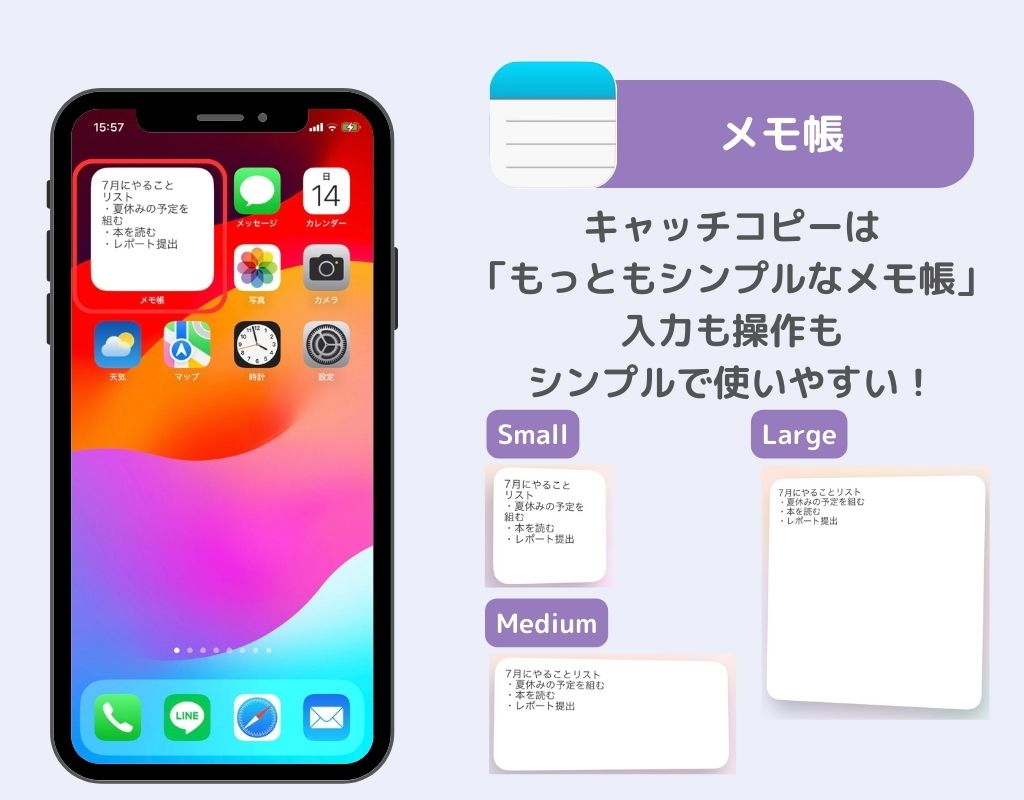
Stickeynoteは「付箋」を貼るように使えるメモアプリです。色やフォントを変更して「自分好みのメモ」を作成できるカスタマイズ性の高さが魅力です。ウィジェットからは、ワンタップで簡単にメモの編集が行えます。
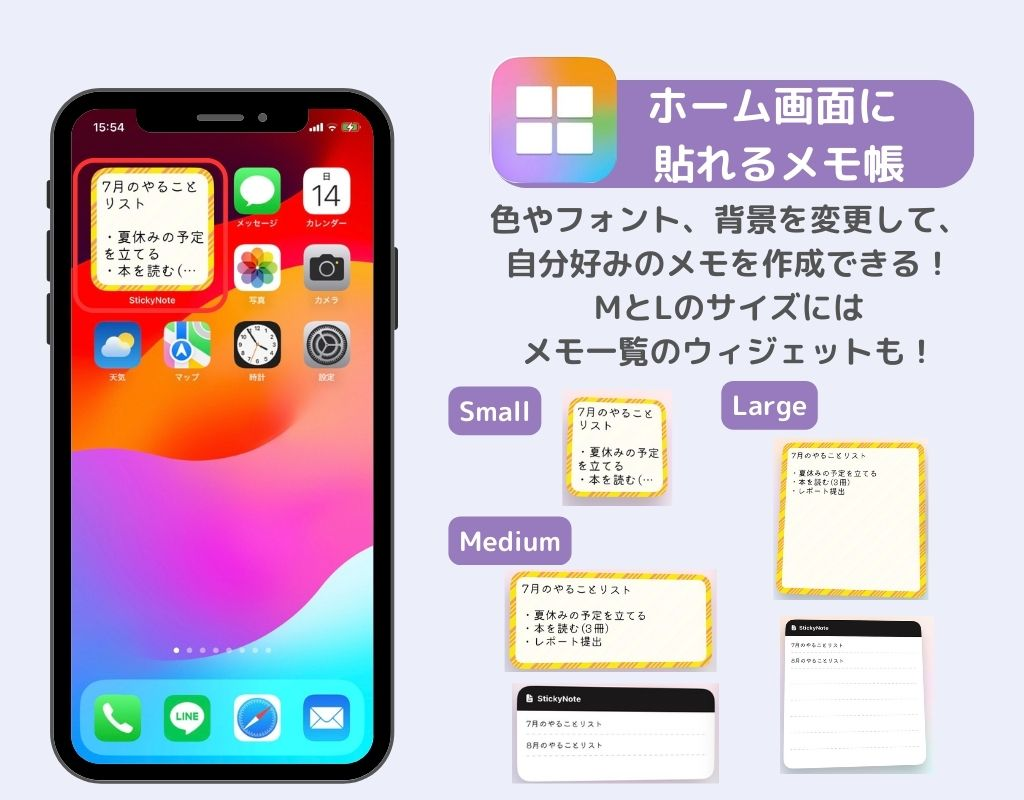
カラフルな背景が選べ、操作も直感的で簡単です。ただし、メモは1件しか登録できないので注意が必要です!メモに長期間残しておく必要がなく、その都度消しても問題ない人におすすめのアプリです。

ウィジェット付箋メモは、シンプルで使いやすく、色やフォントのカスタマイズができるメモアプリです。背景画像を設定すると、ホーム画面のウィジェットにその画像が表示されます。さらに、カメラで読み取った文字をメモに起こす機能もあります!

付箋をホーム画面に貼る感覚で使えるアプリです。付箋の色は12種類の中から選べます。文字だけではなく写真を添付できるのも特徴のひとつです。ウィジェットからは「お気に入り」に追加したメモの内容が確認できます。
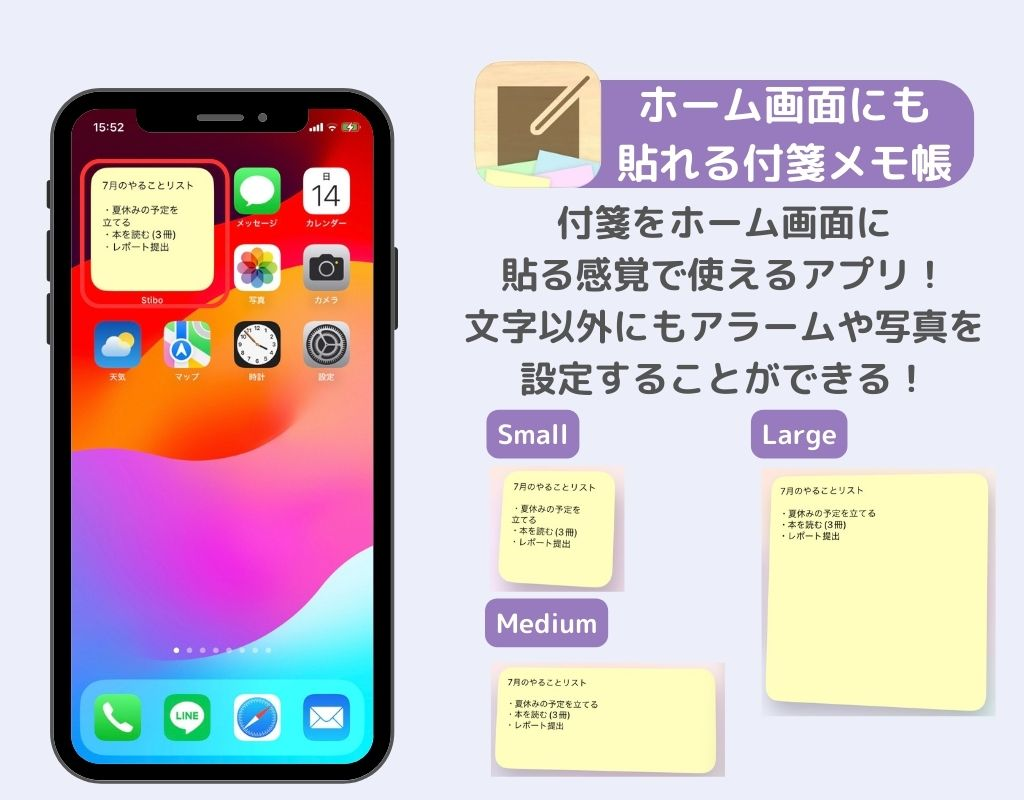
iPhoneのホーム画面とロック画面に「メモを表示する方法」と「おすすめのアプリ」を紹介しました。ぜひ、これらの方法を活用して、日常のメモ管理をもっと便利にしてみてください!
iPhoneのウィジェットやホーム画面をカスタマイズしたい人には、WidgetClubがおすすめです。すぐに使えるおしゃれなテンプレート以外に、自分の好きな写真を使ってアイコンやウィジェットを作成できる機能も!気になる方はぜひチェックしてみてください。

関連記事